Die DVD ist ein tragbares Datenspeichermedium. Aber heutzutage ist sie nicht so bequem und sicher, DVD als Datenspeicher zu tragen und abzuspielen. Wenn Sie das DVD-Video auf Ihrem Computer oder mobilen Gerät sichern und abspielen möchten, müssen Sie es in entsprechendes Format wie MP4, AVI, MKV usw. konvertieren. Free DVD Video Converter ist gerade ein Programm, das beim Konvertieren des DVD-Videos hilft. Lesen Sie bitte diesen Text, um herauszufinden, ob Sie es downloaden sollen.
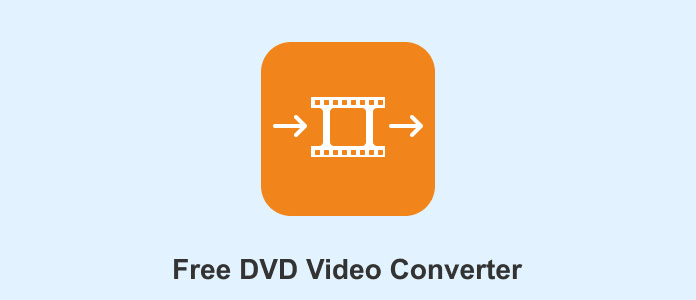
Wenn Sie Ihre DVD-Filme in ein gängiges Videoformat umwandeln möchten, ist Free DVD Video Converter eine gute Wahl. Mit diesem Programm können Sie ganz einfach die ISO-Datei in MP4 konvertieren, so dass Sie es auf Ihrem iPhone oder andere Geräte abspielen können, anstatt DVD-disc in Ihr Laufwerk einzulegen. Diese Funktion gilt allerdings nur für DVDs ohne Kopierschutz.
Version: 2.0.65.823
Aktualisierungszeit: 25.08.2016
Hersteller: DVDVideoSoft
Dateigröße: 40,8MB
Betriebssystem: Windows 10, Windows 8, Windows 7, Windows Vista, Windows XP
Preis: Kostenlos
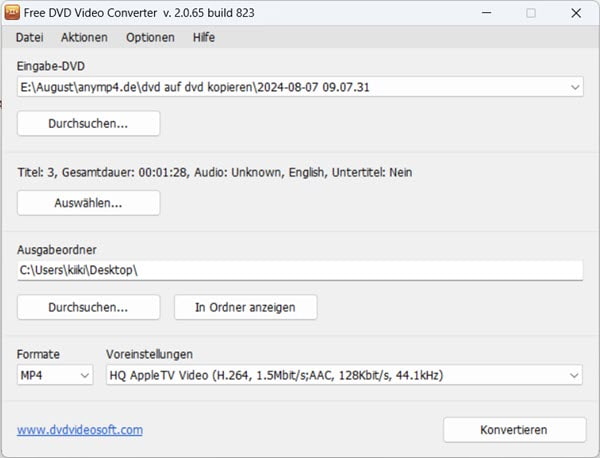
Benutzerfreundlich: Mit Hilfe von Free DVD Video Converter ist die Umwandelung des DVD-Videos nicht schwer, folgen Sie den unteren Anleitungen, um DVD-Video erfolgreich zu konvertieren, obwohl Sie ein Anfänger sind.
Einstellbar: Für verschiedene Video abspielende Geräte einschließlich iPhone, Apple TV, iPad usw. können Sie die Auflösung, Bitrate und Bildwiederholrate des Ausgabevideos einstellen.
Werbefrei: Auf der Oberfläche des Programms gibt es keine zusätzliche Werbung.
Begrenzte Formate: Die ausgegebenen Videoformate umfassen MP4, MKI, AVI, MP3. Wenn Sie andere Videoformate erfordern, unterstützt es leider nicht.
Alte Version: Sie können aus grundlegenden Informationen erlernen, wurde seine neuste Version in Jahre 2016 eröffnet, die leider Windows 11 nicht unterstützt.
Kein Kundendienst: Es gibt bereits keinen Kundendienst mehr. Wenn Sie betroffene Frage haben, wenden Sie sich bitte an das Internet.
Bevor Sie mit der Konvertierung beginnen, stellen Sie sicher, dass Sie bereits eine DVD-Disc in Ihr Laufwerk eingelegt und Free DVD Video Converter auf Ihrem Computer installiert haben. Dann starten wir, das DVD-Video in Ihr gewünschtes Videoformat zu rippen.
Schritt 1: Starten Sie Free DVD Video Converter und klicken Sie auf "Datei" und danach auf "DVD öffnen", um Ihre DVD zu importieren.
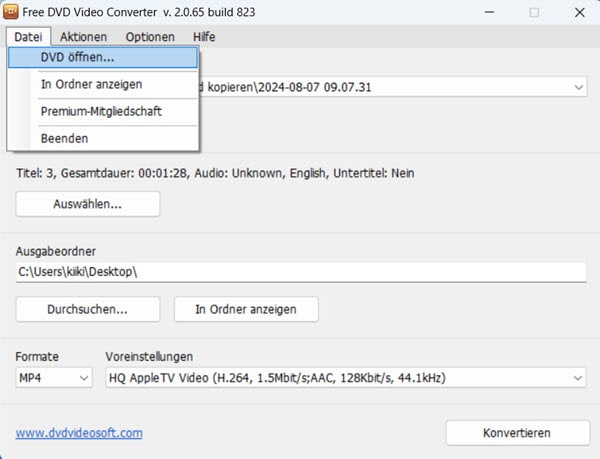
Schritt 2: Nachdem Sie DVD-Video erfolgreich importiert haben, wird der Titel, die Dauerzeit, die Sprache und der Untertitel des Videos automatisch erkannt. Klicken Sie nun auf "Auswählen", um diese Elemente nach Ihrem Bedarf frei auswählen.
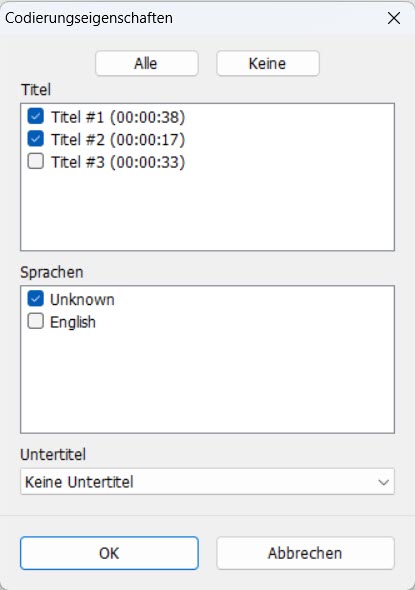
Schritt 3: Klicken Sie auf "Durchschauen" unter Ausgabeordner, um den Speicherplatz des Ausgabevideos zu wählen.
Schritt 4: Wählen Sie dann das Format und Voreinstellungen, die durch verschiedene Geräte unterstützt werden.

Schritt 5: Wenn Sie alles bestätigt haben, klicken Sie letztens auf "Konvertieren", um den Konvertierungsvorgang zu starten. Warten Sie einen Moment auf die Ausgabe.
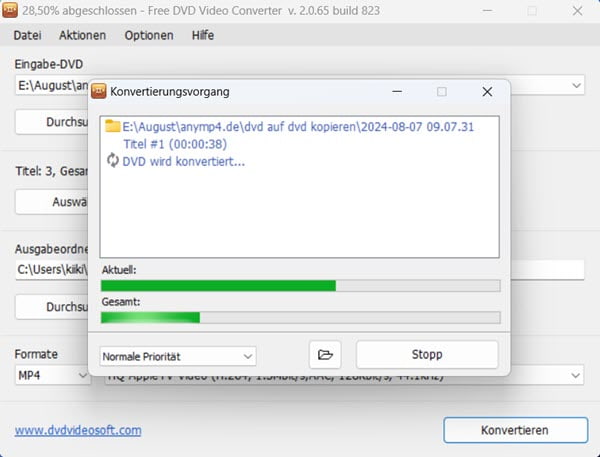
Wenn Sie nach dem Erlernen des Überblicks finden, dass Free DVD Video Converter nicht geeignet für Sie ist, machen Sie sich keine Sorge. Es gibt noch eine Alternative, AnyMP4 DVD Ripper, die wir Ihnen empfehlen wollen. Im Vergleich zu Free DVD Video Converter ist es viel bequemer und leistungsfähiger. Neben DVD-Disc können Sie DVD-Ordner und ISO-Datei in 500+Formate konvertieren. Lesen Sie bitte die Schritte, um zu lernen, wie man DVD-Video in Ihr gewünschtes Videoformat umwandeln kann.
Für Windows 11/10/8/7
Für macOS 10.12 oder neuer
Schritt 1: Nachdem Sie die DVD-Disc in das Laufwerk eingelegt haben, starten Sie AnyMP4 DVD Ripper.
Schritt 2: Klicken Sie auf "DVD laden", um das DVD-Video hochzuladen. Die Datei wird analysiert und alle Filme werden auf der Oberfläche angezeigt. Wählen Sie, welche Filme Sie konvertieren möchten.
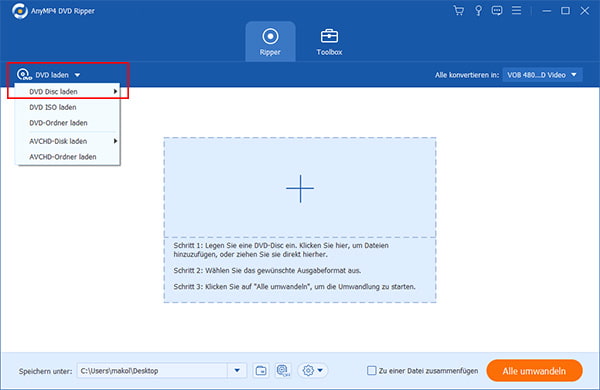
Schritt 3: Nachdem die Datei analysiert wird, wählen Sie, ob Sie "Alle Titel" oder nur "Haupttitel" konvertieren. Klicken Sie dann auf "OK".
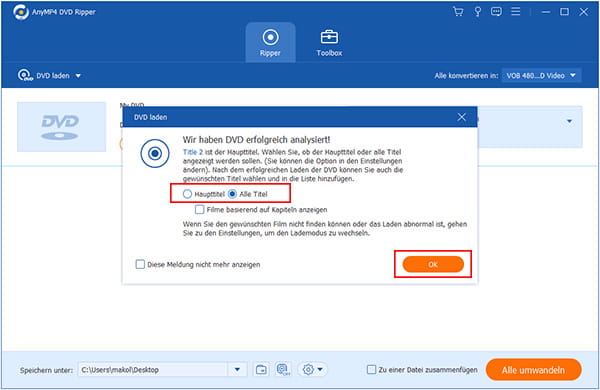
Schritt 4: Es gibt 2 Optionen auf der Oberfläche rechts, mit denen Sie feststellen, Audiospur und Untertitel des Videos zu deaktivieren oder hinzufügen.
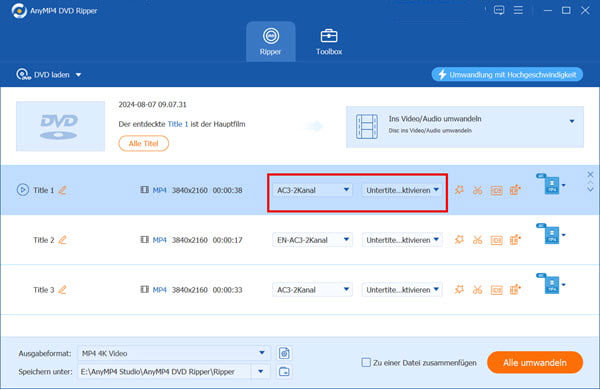
Schritt 5: Danach klicken Sie auf "Ausgabeformat", um das Videoformat auszuwählen. Es unterstützt außerdem die verlustfreie Umwandlung.
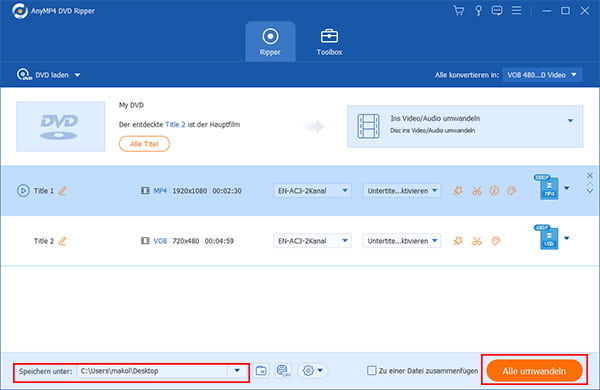
Schritt 6: Klicken Sie abschließend auf "Alle umwandeln", um Ihre DVD-Filme zu konvertieren.
Tipps: 1. Wenn das Ausgabevideo problemlos auf Ihrem Handy oder Fernseher abgespielt werden kann, wählen Sie bei der Auswahl des Ausgabeformats das entsprechende Gerät aus, z. B. iPhone, Samsung TV, LG TV usw.
2. Wenn Sie mit der DVD-Filme nicht zufrieden sind, können Sie vor der Umwandlung auf die Icons rechts klicken, um sie zu bearbeiten, zu schneiden oder die Qualität zu verbessern.
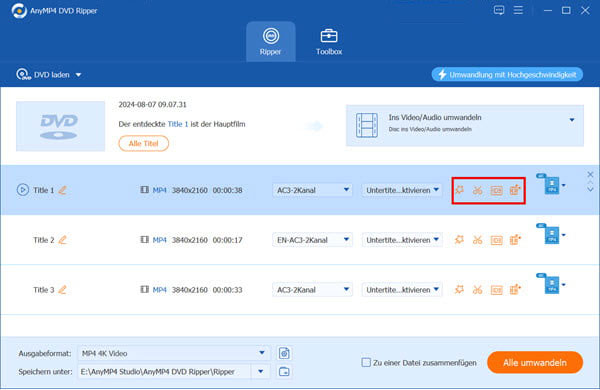
1. Ist es legal, DVD-Video zu konvertieren?
Es ist legal, für den privaten Gebrauch den DVD-Kopierschutz umzugehen. Es ist jedoch verboten, für den kommerziellen Gebrauch zu verwenden und weiterzugeben.
2. Kann man Video in DVD konvertieren?
Mit AnyMP4 DVD Creator, eine professionelle Video to DVD Converter, können Sie nach einem Klick das Video in DVD-Ordner oder ISO-Datei umwandeln.
3. Gibt es total kostenlosen DVD Video Converter?
Free DVD Video Converter ist eigentlich einen total kostenlosen DVD Video Converter. Wenn Sie aber bessere Erfahrung haben, empfehlen wir Ihnen, AnyMP4 DVD Ripper zu downloaden.
In diesem Artikel haben wir den Überblick und Anleitungen von Free DVD Video Converter ausführlich vorgestellt, damit Sie sich vor dem Download informieren können. Außerdem gibt es noch eine Alternative, die Ihnen mehr Auswahl an Videoformate und mehr Funktionen bei der Konvertierung anbieten kann. Wenn Sie mit AnyMP4 DVD Ripper zufrieden sind, downloaden Sie es, um seine Eigenschaften zu erfahren.
Für Windows 11/10/8/7
Für macOS 10.12 oder neuer